Trong quá trình sử dụng máy in tại văn phòng hoặc tại nhà, người dùng thường gặp tình trạng hàng loạt lệnh in bị tồn đọng hoặc lưu lại lịch sử in không cần thiết. Việc này không chỉ khiến hệ thống hoạt động chậm hơn, mà còn gây lộ thông tin cá nhân hoặc tài liệu nội bộ. Bài viết dưới đây sẽ hướng dẫn bạn 5 cách xóa lịch sử in trên máy in chi tiết, an toàn và hiệu quả, giúp đảm bảo hiệu suất làm việc cũng như bảo mật dữ liệu in ấn.
- 1 Tại sao cần biết cách xóa lịch sử in trên máy in?
-
2
5 cách xóa lịch sử in trên máy in
- 2.1 Cách xóa lịch sử in trên máy in từ Taskbar
- 2.2 Cách xóa lịch sử in trên máy in bằng Devices and Printers
- 2.3 Cách xóa lịch sử in trên máy in thông qua mục Settings
- 2.4 Cách xóa lịch sử in trên máy in bằng cửa sổ lệnh Run và Services
- 2.5 Cách xóa lịch sử in trên máy in bằng các phần mềm bên thứ ba
- 3 Tổng kết
Tại sao cần biết cách xóa lịch sử in trên máy in?
Hiểu được cách xóa lịch sử in trên máy in là điều rất cần thiết trong nhiều trường hợp. Việc biết cách xóa lịch sử máy in sẽ mang lại nhiều lợi ích như:
- Giải phóng bộ nhớ tạm thời, giúp máy in hoạt động mượt mà hơn.
- Tiếp tục các tác vụ in mới một cách nhanh chóng
- Đảm bảo an toàn tuyệt đối những tài liệu mang tính riêng tư, bảo mật như hợp đồng, thông tin khách hàng hay giấy tờ nội bộ.
- Tránh tình trạng người dùng khác thấy được thông tin in cá nhân, tăng cường quyền riêng tư và tính bảo mật.

5 cách xóa lịch sử in trên máy in
Cách xóa lịch sử in trên máy in từ Taskbar
Một trong những cách xóa lịch sử in trên máy in nhanh và dễ nhất là sử dụng biểu tượng máy in trên thanh Taskbar:
- Bước 1: Nhấn đúp vào biểu tượng máy in ở góc phải thanh Taskbar khi đang có lệnh in hoạt động để mở cửa sổ hàng đợi in.
- Bước 2: Chọn mục Printer > Nhấn Cancel All Documents để xóa toàn bộ lệnh in đang chờ. Nếu chỉ muốn xoá một lệnh in cụ thể, click chuột phải vào tên tài liệu đó và chọn Cancel.
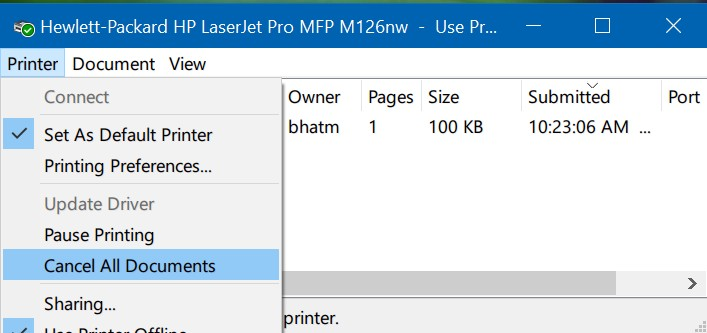
Cách xóa lịch sử in trên máy in bằng Devices and Printers
Để thực hiện cách xóa lịch sử in trên máy in một cách toàn diện hơn, bạn có thể thao tác thông qua mục Devices and Printers như sau:
- Bước 1: Mở Control Panel > Chọn Devices and Printers.
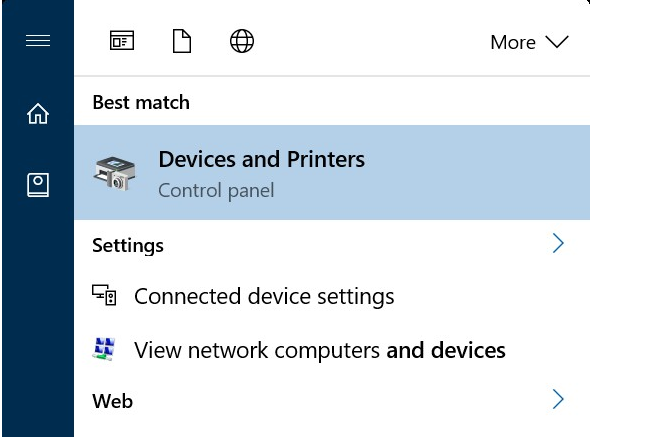
- Bước 2: Nhấn chuột phải vào máy in bạn muốn xóa lịch sử > chọn See what’s printing.
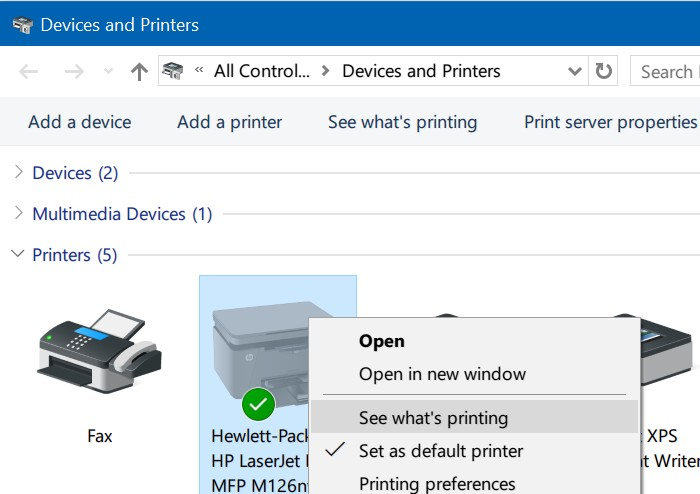
- Bước 3: Trong cửa sổ hiện ra, vào mục Printer > chọn Cancel All Documents để huỷ toàn bộ lệnh in đang có hoặc nhấp chuột phải vào tài liệu cần huỷ lệnh in > Chọn Cancel.
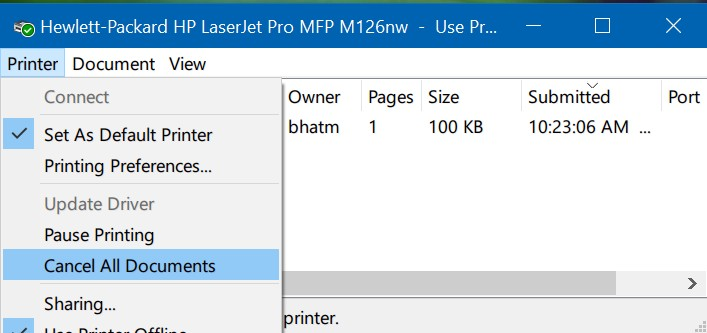
Cách xóa lịch sử in trên máy in thông qua mục Settings
Với các phiên bản Windows 10/11 hiện nay, người dùng có thể sử dụng Settings để thực hiện xóa lịch sử máy in:
- Bước 1: Vào Settings > Devices > Printers & Scanners.
- Bước 2: Chọn máy in đang sử dụng > click Open queue để mở hàng chờ.
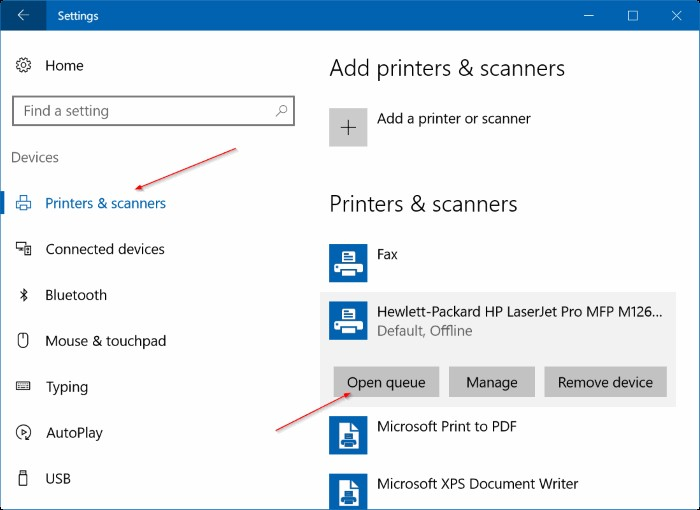
- Bước 3: Tại đây, bạn có thể nhấp chuột phải vào từng tài liệu > Cancel hoặc chọn Cancel All Documents để huỷ toàn bộ dữ liệu trong hàng chờ.
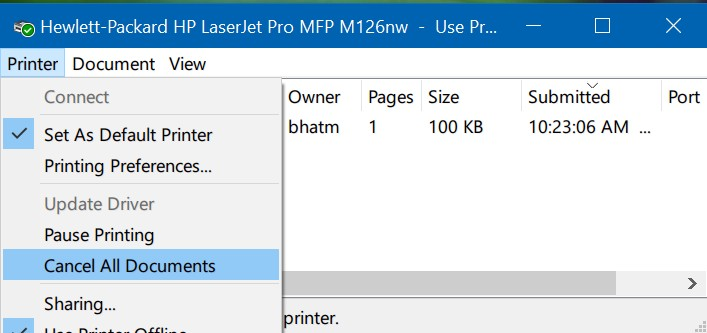
Cách xóa lịch sử in trên máy in bằng cửa sổ lệnh Run và Services
Nếu các phương pháp thông thường không hiệu quả, bạn có thể áp dụng cách xóa lịch sử in trên máy in bằng cách can thiệp hệ thống:
- Bước 1: Nhấn tổ hợp phím Windows + R để mở cửa sổ Run > nhập services.msc vào ô Open > nhấn Enter.
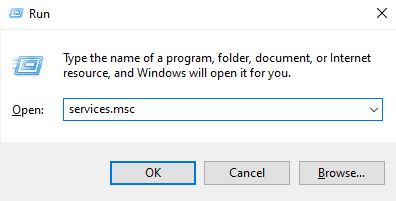
- Bước 2: Sau khi cửa sổ Services hiển thị , cuộn xuống để tìm dịch vụ có tên Print Spooler > Nhấp chuột phải vào đó và ấn Stop để tạm dừng dịch vụ.
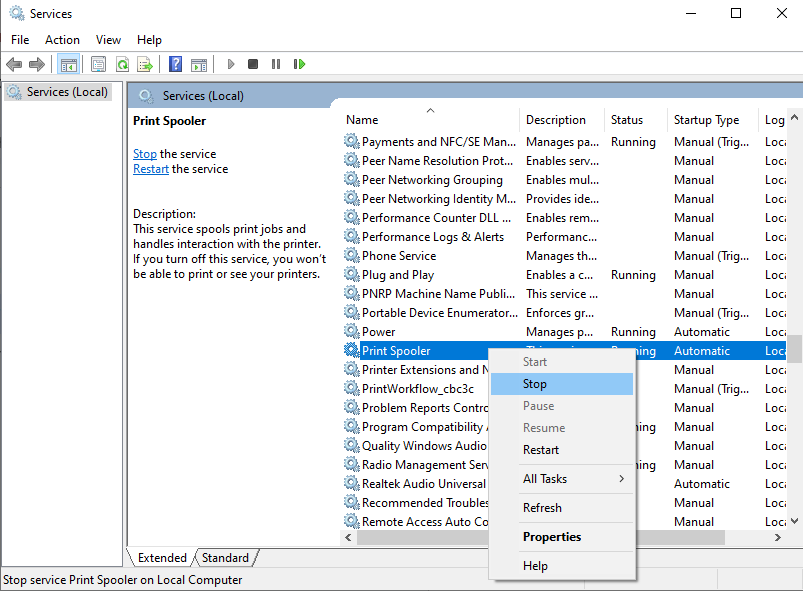
- Bước 3: Mở File Explorer > Truy cập thư mục C:\Windows\System32\spool\PRINTERS > Xóa tất cả file trong thư mục Printers. Lưu ý: Bạn có thể cần cấp quyền quản trị để có thể truy cập thư mục.
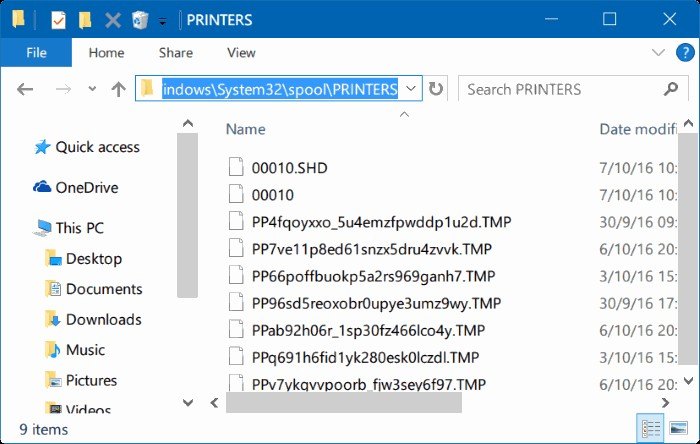
- Bước 4: Sau khi xóa xong, quay trở lại cửa sổ Services > Nhấp chuột phải vào Print Spooler > Chọn Start để khởi động lại dịch vụ.
Cách xóa lịch sử in trên máy in bằng các phần mềm bên thứ ba
Ngoài các phương pháp thủ công, người dùng có thể áp dụng cách xóa lịch sử in trên máy in bằng phần mềm hỗ trợ từ bên thứ ba như:
- Print Flush
- CCleaner
- Print Queue Cleaner
Các công cụ này có khả năng dọn dẹp hàng đợi in, reset Print Spooler, và thậm chí lên lịch tự động xóa lệnh in. Đây là phương pháp xóa lịch sử trong máy in vô cùng nhanh chóng, tiện lợi dành cho các doanh nghiệp hoặc người dùng không rành về kỹ thuật.
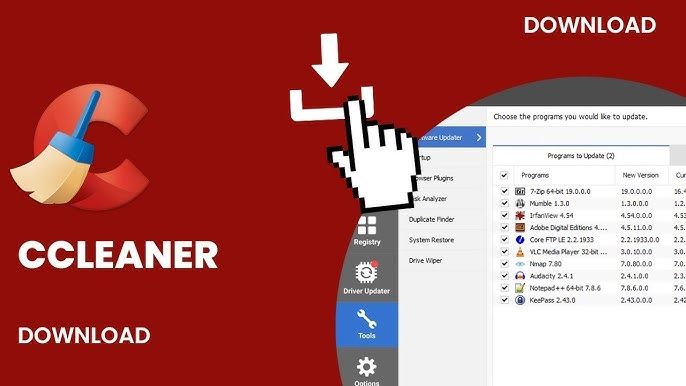
>> Xem thêm: 2 Cách Huỷ Lệnh In Trên Máy Photocopy Ricoh
Tổng kết
Việc nắm rõ cách xóa lịch sử in trên máy in không chỉ giúp bạn xử lý sự cố in ấn hiệu quả mà còn hỗ trợ bảo vệ dữ liệu cá nhân, tăng cường bảo mật thông tin trong môi trường làm việc hiện đại.
Nếu doanh nghiệp của bạn cần một giải pháp in ấn toàn diện, tiết kiệm và an toàn, hãy tham khảo dịch vụ cho thuê máy in, máy photocopy của Thiên Phúc – đơn vị cung cấp thiết bị chất lượng cao, hỗ trợ kỹ thuật 24/7, giúp bạn tối ưu chi phí và vận hành chuyên nghiệp hơn mỗi ngày. Liên hệ ngay tại đây!







